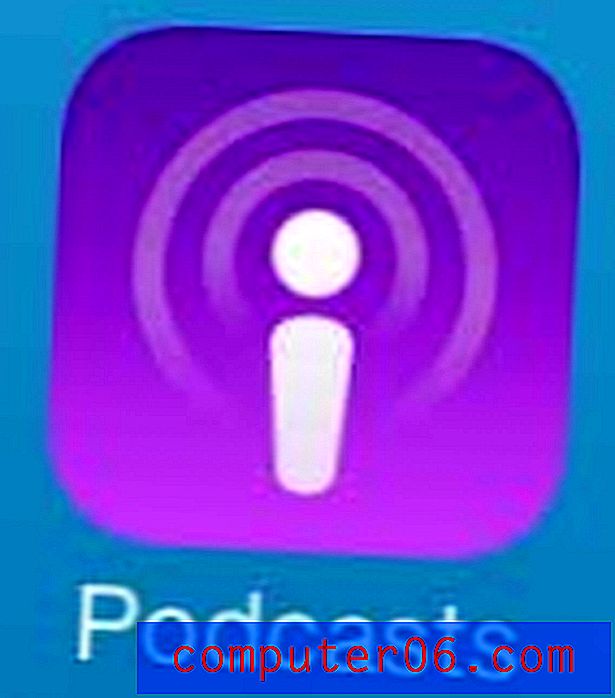İOS 7'de iPhone 5'te Daha Uzun Şifre Nasıl Kullanılır
İPhone'unuzun kilidini açmak için bir şifre ilk başta bir sıkıntı gibi görünebilir, ancak cihazınız hiç çalınmadıysa ayarladığınız için mutlu olacağınız bir şeydir. İPhone'unuzda şifre kullanmanızın diğer nedenlerinden bazılarını yazdık, ancak varsayılan 4 basamaklı seçeneğin gücünü merak ediyor olabilirsiniz.
4 basamaklı sayısal bir şifre 10.000 olası kombinasyona sahiptir. Bu, e-posta veya banka hesaplarınız gibi hizmetler için kullandığınız şifreler kadar güvenli değildir, ancak telefonunuza girmek isteyen biri için bir engel sağlar. 4 basamaklı sayısal şifrenin güvenli olmadığından endişe ediyorsanız, iPhone 5'inizde nasıl daha uzun bir şifre ayarlayacağınızı öğrenmek için aşağıyı okuyun.
İOS 7'de daha güçlü iPhone 5 Parolası
Bu eğitici, iOS 7.1 çalıştıran bir iPhone 5 kullanılarak yazılmıştır. İOS 7 çalıştıran diğer cihazlar neredeyse aynı olacak, ancak yazılımın eski sürümleri farklı görünecek. İPhone 5'de iOS 7'ye nasıl güncelleme yapacağınızı buradan öğrenebilirsiniz.
Aşağıdaki adımlarda, iPhone'unuzda zaten 4 haneli bir şifreniz olduğu varsayılmaktadır. Bunu yapmazsanız, nasıl ayarlayacağınızı öğrenmek için bu makaleyi okuyabilirsiniz.
Adım 1: Ayarlar simgesine dokunun.

Adım 2: Aşağı kaydırın ve Parola seçeneğine dokunun. Bir Parola seçeneğiniz yoksa, Genel'i ve ardından Parola'yı seçmeniz gerekir. Bir iOS 7.1.x güncellemesi, Şifre Kodu menüsünün yerini değiştirdi, bu nedenle güncellemeyi henüz yüklemediyseniz Genel menüsünde olabilir.
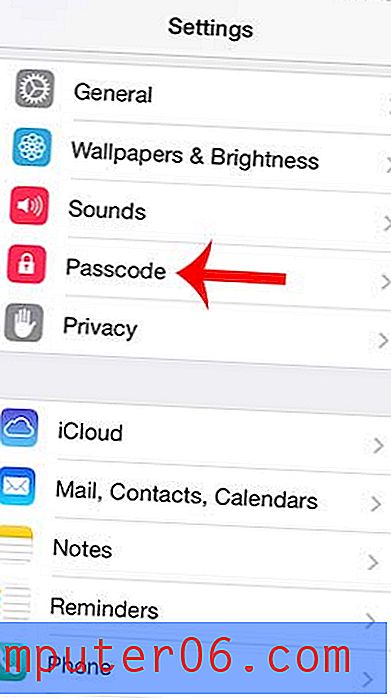
3. Adım: Mevcut şifrenizi girin.
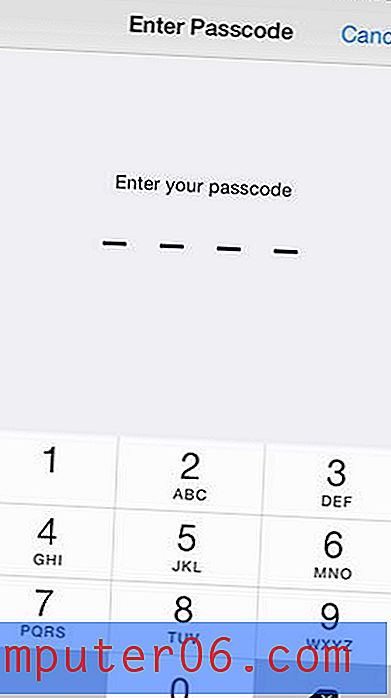
Adım 4: Kapatmak için Basit Parola'nın sağındaki düğmeye dokunun. Aşağıdaki resimde olduğu gibi, kapatıldığında düğmenin etrafında yeşil gölgeleme olmayacaktır.
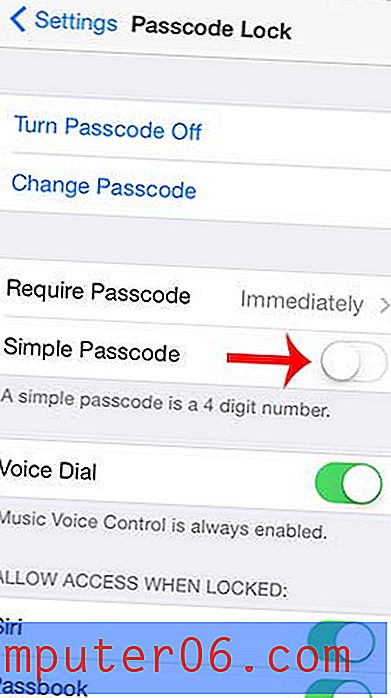
5. Adım: Eski şifrenizi girin. Basit Şifre seçeneğini kapattıktan sonra hemen eski şifrenizi girmeniz istenmezse, açın ve tekrar kapatın.
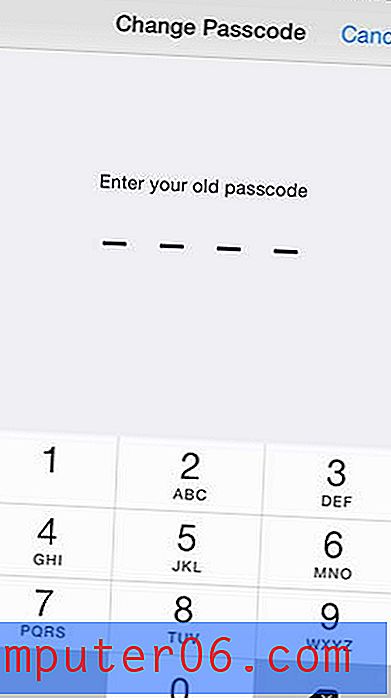
Adım 6: Yeni, daha uzun parolanızı girin, ardından İleri düğmesine dokunun. Yeni şifreniz harfler, rakamlar ve sembollerin bir kombinasyonu olabilir.
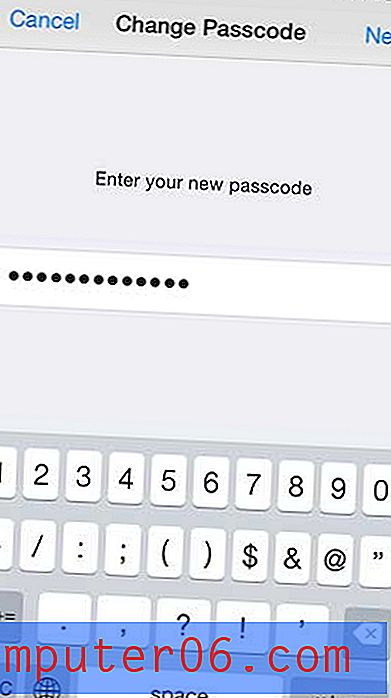
Adım 7: Yeni şifreyi tekrar girin ve ardından Bitti düğmesine dokunun.
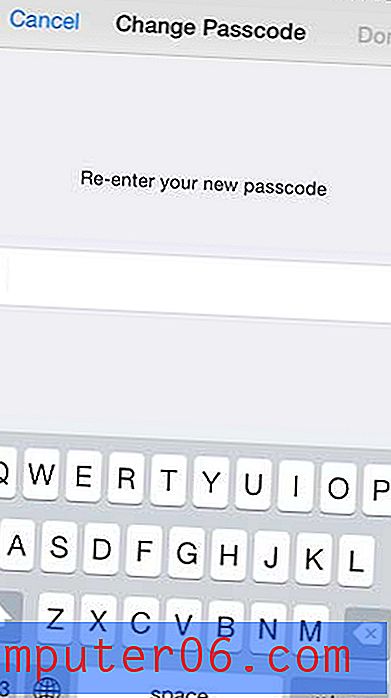
İstenmeyen numaraların sizinle iletişim kurmaya çalışmasını önlemek için iPhone'unuzdaki arayanları nasıl engelleyeceğinizi öğrenin. Bu, sinir bozucu telefonla pazarlama çağrılarını durdurmanın harika bir yoludur.